破折号在Excel中可以通过几种不同的方式插入,这些方式包括使用快捷键、字符映射表以及自定义格式等。快捷键、字符映射表、自定义格式是常用的方法,其中使用快捷键是最便捷的一种方式。下面我们将详细介绍如何在Excel中插入破折号,并对各种方法进行深入解析。
一、快捷键插入破折号
使用快捷键插入破折号是最快速、最简单的方法。首先,确保你已经在需要插入破折号的单元格中,然后按下以下快捷键:
1. Windows系统
在Windows系统中,你可以使用以下快捷键插入破折号:
Alt + 0151:按住Alt键,然后依次按下数字键盘上的0、1、5、1。
2. Mac系统
在Mac系统中,你可以使用以下快捷键插入破折号:
Option + Shift + –:按住Option键和Shift键,然后按下减号键。
这种方法的优点是快捷方便,适合需要频繁插入破折号的场合。
二、字符映射表
字符映射表是一个工具,可以帮助你找到并插入各种特殊字符,包括破折号。以下是使用字符映射表插入破折号的步骤:
1. Windows系统
打开字符映射表:你可以通过开始菜单搜索“字符映射表”来找到它。
在字符映射表中,选择字体(通常选择Arial或Times New Roman)。
在字符映射表的搜索栏中输入“破折号”或直接滚动查找破折号(Unicode字符:U+2014)。
选中破折号并点击“选择”,然后点击“复制”。
回到Excel中,在需要插入破折号的单元格中按Ctrl+V粘贴。
2. Mac系统
打开字符查看器:在菜单栏中选择“编辑”>“表情符号与符号”。
在字符查看器中,选择“标点符号”类别。
找到破折号(通常标记为长破折号或Em Dash)。
双击破折号,将其插入到光标所在的位置。
三、自定义格式
自定义格式是一种高级方法,可以在Excel中为单元格设置特定的显示格式,包括插入破折号。以下是使用自定义格式插入破折号的步骤:
1. 选择单元格
首先,选择你希望应用自定义格式的单元格或单元格范围。
2. 打开单元格格式设置
右键点击选中的单元格,选择“设置单元格格式”。
3. 设置自定义格式
在“数字”选项卡中,选择“自定义”类别。在“类型”字段中输入以下格式代码:
"-"
这种方法适合需要对一整列或多个单元格同时应用破折号格式的情况。
四、使用公式
你还可以使用公式来在Excel中插入破折号。以下是一些常见的公式示例:
1. CONCATENATE函数
如果你希望在某个字符串中插入破折号,可以使用CONCATENATE函数:
=CONCATENATE("文本1", CHAR(151), "文本2")
这里的CHAR(151)代表破折号。
2. TEXT函数
你也可以使用TEXT函数来格式化文本并插入破折号:
=TEXT(1234, "-")
五、VBA宏
对于需要经常插入破折号的复杂操作,可以使用VBA宏来自动完成。以下是一个简单的VBA宏示例:
打开Excel,按Alt+F11进入VBA编辑器。
插入一个新模块,输入以下代码:
Sub InsertEmDash()
Dim rng As Range
Set rng = Selection
rng.Value = Chr(151)
End Sub
保存并关闭VBA编辑器。
回到Excel中,选择一个单元格,按Alt+F8运行宏。
六、总结
在Excel中插入破折号的方法多种多样,每种方法都有其独特的优点。快捷键适合快速插入,字符映射表适合查找特殊字符,自定义格式适合批量操作,公式适合动态插入,VBA宏适合自动化操作。根据你的具体需求选择最适合的方法,可以大大提高工作效率。
相关问答FAQs:
1. 在Excel中如何插入破折号?
在Excel中插入破折号可以通过以下步骤完成:
在要插入破折号的单元格中,点击光标定位到你想要插入破折号的位置。
按下键盘上的“减号”键(-),这样就会在单元格中插入一个破折号。
2. 如何在Excel中使用破折号进行数值计算?
在Excel中,你可以使用破折号进行数值计算。例如,假设你要计算A1单元格和A2单元格之间的差异,你可以按照以下步骤进行操作:
在一个单元格中输入“=A1-A2”(不包括引号)。
按下回车键,Excel会自动计算并显示差值。
3. 如何在Excel中应用破折号的格式?
如果你想在Excel中应用破折号的格式,可以按照以下步骤进行操作:
选中你想要应用破折号格式的单元格或单元格范围。
右键单击选中的单元格,选择“格式单元格”选项。
在“数字”选项卡中,选择“自定义”类别。
在“类型”框中输入“-”(不包括引号)。
点击“确定”按钮,Excel会将破折号格式应用到选中的单元格中。
原创文章,作者:Edit2,如若转载,请注明出处:https://docs.pingcode.com/baike/3989326